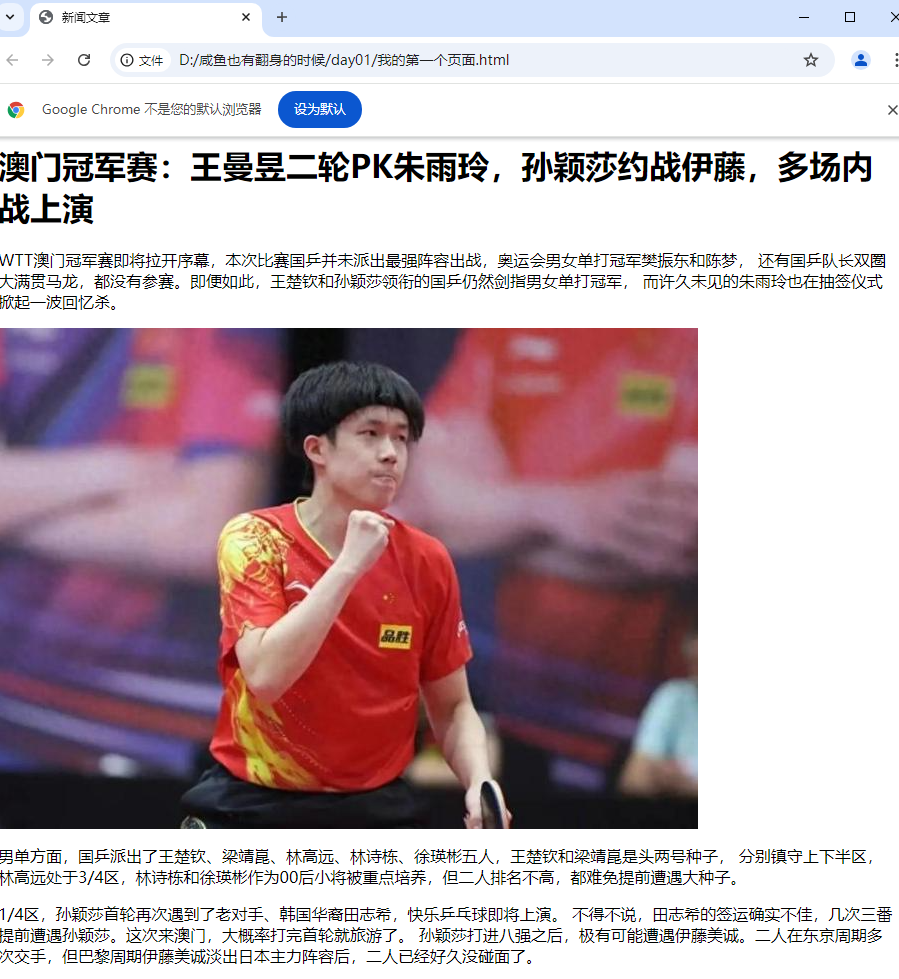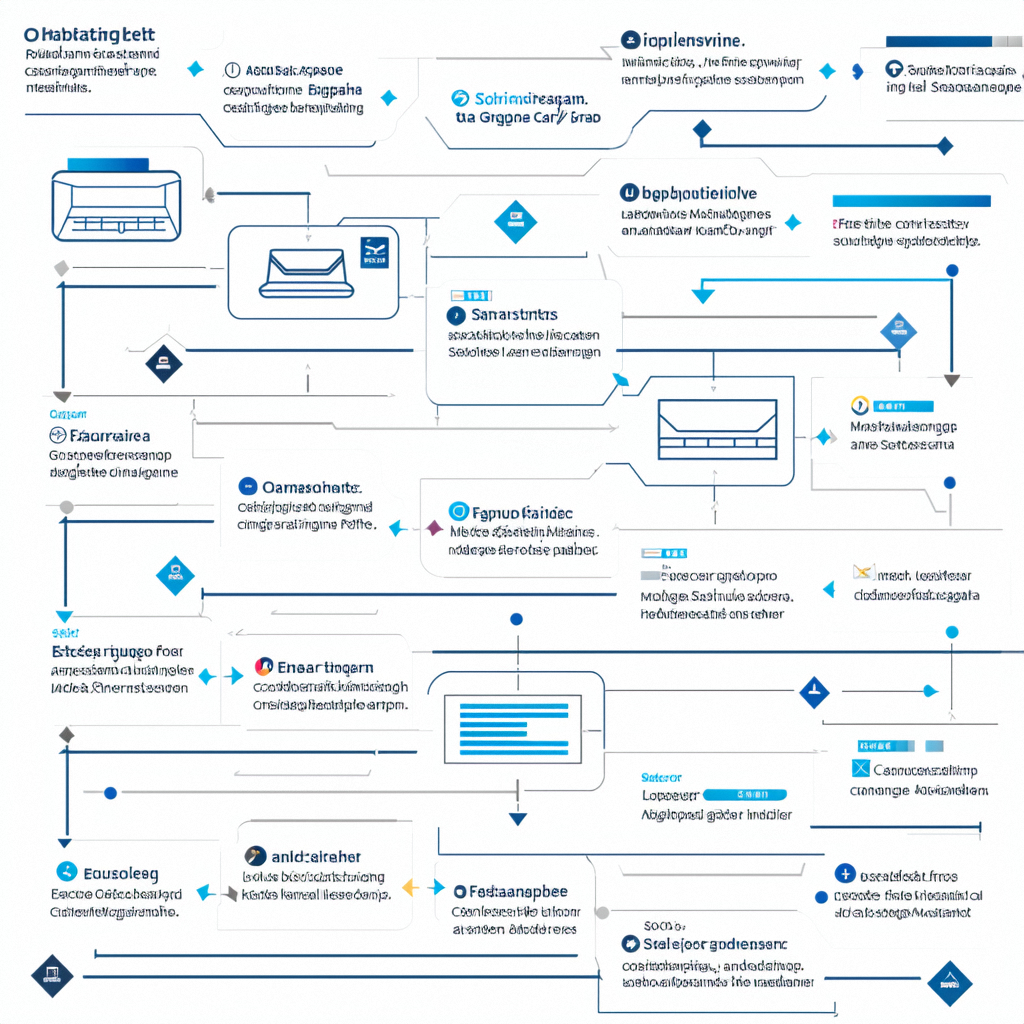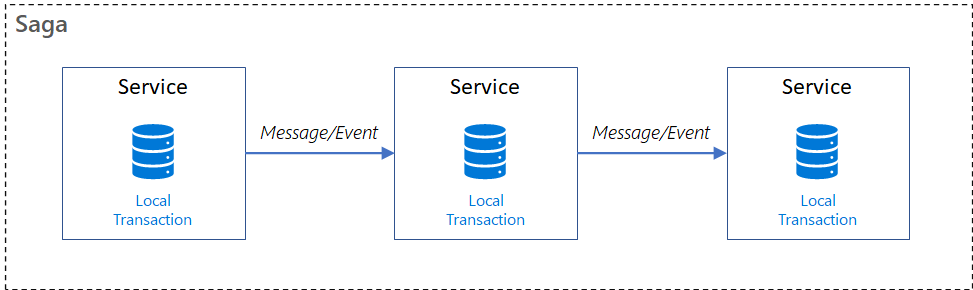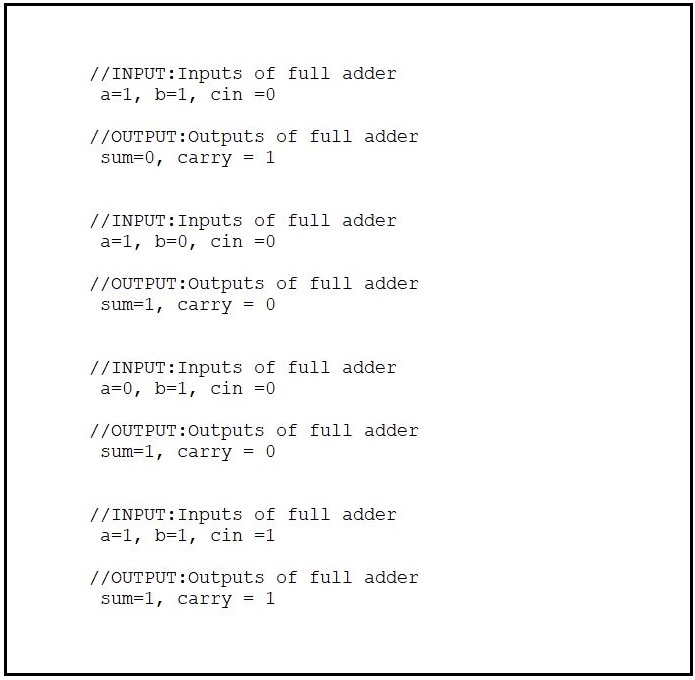文章目录
- 高级文件隐藏技巧
- 基本用法
- 隐藏文件或文件夹
- 显示隐藏的文件或文件夹
- 完整语法
高级文件隐藏技巧
使用 attrib 命令可以在 Windows 系统中快速修改文件和文件夹的属性,实现更高级的隐藏。这种方法不仅隐藏文件,而且设置为系统文件,使其不易被普通方法发现。
基本用法
隐藏文件或文件夹
-
隐藏特定文件或文件夹,同时设置为系统文件:
attrib +s +h wker.com -
显示特定文件或文件夹的属性:
attrib wker.com -
使用通配符隐藏特定前缀的文件:
attrib 123* +s +h -
隐藏当前目录下的所有文件(不包括文件夹):
attrib +s +h *
显示隐藏的文件或文件夹
- 移除隐藏和系统属性,使文件或文件夹可见:
attrib -s -h wker.com
完整语法
ATTRIB [+R | -R] [+A | -A] [+S | -S] [+H | -H] [+O | -O] [+I | -I] [+X | -X] [+P | -P] [+U | -U] [drive:][path][filename] [/S [/D]] [/L]- `+` 设置属性
- `-` 清除属性
- `R` 只读文件属性
- `A` 存档文件属性
- `S` 系统文件属性
- `H` 隐藏文件属性
- `O` 脱机属性
- `I` 无内容索引文件属性
- `X` 无清理文件属性
- `P` 固定属性
- `U` 非固定属性
- `[drive:][path][filename]` 指定要处理的文件
- `/S` 处理当前文件夹及所有子文件夹中的匹配文件
- `/D` 也处理文件夹
- `/L` 处理符号链接及其目标的属性## 注意事项1. **隐藏与删除不同**:隐藏的文件或文件夹仍然存在于磁盘上,可以通过直接输入路径访问。
2. **搜索工具依然可以索引**:使用如 Everything 这类工具仍可索引到隐藏的文件。
3. **文件夹选项设置**:在文件夹选项中勾选“隐藏受保护的操作系统文件(推荐)”,以确保文件或文件夹被隐藏。若需要查看隐藏的文件,取消勾选此项即可。
4. **替代方法**:除了使用 `attrib` 命令,也可以通过文件或文件夹的属性窗口进行隐藏,但需在文件夹选项中设置不显示隐藏的文件、文件夹或驱动器。## 参考链接- [使用 attrib 快速隐藏文件,修改文件的属性 - 玩客](https://wker.com/attrib/)
- [Everything](https://wker.com/everything/) - 高效的文件搜索工具